كيفية عرض خطوط الربط في المخطط الدائري في Excel؟
عندما يكون هناك العديد من البيانات في مخطط دائري في Excel، وبعد إضافة تسميات البيانات إلى المخطط الدائري، ستتقارب التسميات معًا مما يسبب لك الارتباك كما هو موضح في لقطة الشاشة أدناه. ولكن إذا قمت بعرض خطوط الربط في المخطط الدائري، سيتم عرض المخطط الدائري بوضوح.

عرض خطوط الربط في المخطط الدائري
عرض خطوط الربط في المخطط الدائري
لعرض خطوط الربط في المخطط الدائري، تحتاج فقط إلى تحديد خيار ثم سحب التسميات للخارج.
1. انقر على المخطط، ثم انقر بزر الماوس الأيمن واختر تنسيق تسميات البيانات من قائمة السياق.
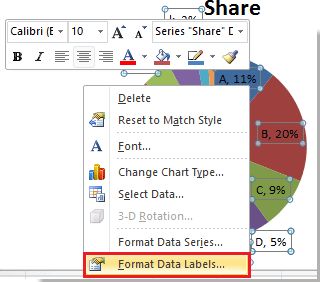
2. في نافذة أو لوحة تنسيق تسميات البيانات المنبثقة، حدد عرض خطوط الربط في قسم خيارات التسمية . انظر لقطة الشاشة:
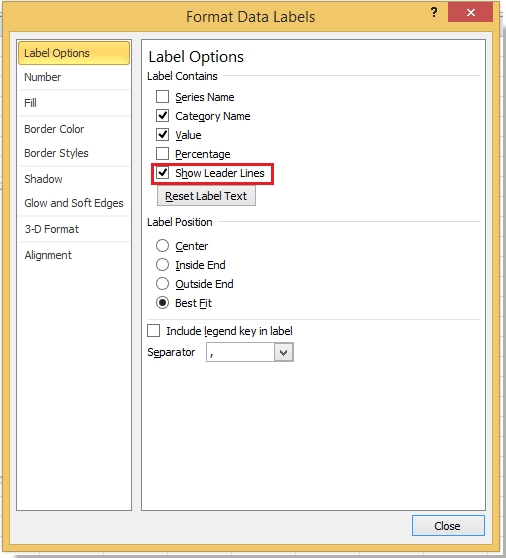
3. أغلق النافذة، الآن يمكنك رؤية بعض خطوط الربط تظهر.

إذا كنت تريد عرض جميع خطوط الربط، ما عليك سوى سحب التسميات خارج الدائرة واحدة تلو الأخرى.
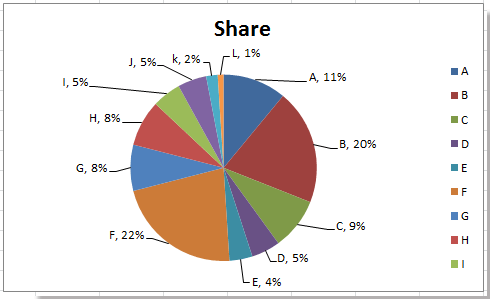
إذا كنت ترغب في تغيير لون خطوط الربط، يمكنك الانتقال إلى تنسيق خطوط الربط في Excel.
مقالات ذات صلة:
أفضل أدوات الإنتاجية لمكتب العمل
عزز مهاراتك في Excel باستخدام Kutools لـ Excel، واختبر كفاءة غير مسبوقة. Kutools لـ Excel يوفر أكثر من300 ميزة متقدمة لزيادة الإنتاجية وتوفير وقت الحفظ. انقر هنا للحصول على الميزة الأكثر أهمية بالنسبة لك...
Office Tab يجلب واجهة التبويب إلى Office ويجعل عملك أسهل بكثير
- تفعيل تحرير وقراءة عبر التبويبات في Word، Excel، PowerPoint، Publisher، Access، Visio وProject.
- افتح وأنشئ عدة مستندات في تبويبات جديدة في نفس النافذة، بدلاً من نوافذ مستقلة.
- يزيد إنتاجيتك بنسبة50%، ويقلل مئات النقرات اليومية من الفأرة!
جميع إضافات Kutools. مثبت واحد
حزمة Kutools for Office تجمع بين إضافات Excel وWord وOutlook وPowerPoint إضافة إلى Office Tab Pro، وهي مثالية للفرق التي تعمل عبر تطبيقات Office.
- حزمة الكل في واحد — إضافات Excel وWord وOutlook وPowerPoint + Office Tab Pro
- مثبّت واحد، ترخيص واحد — إعداد في دقائق (جاهز لـ MSI)
- الأداء الأفضل معًا — إنتاجية مُبسطة عبر تطبيقات Office
- تجربة كاملة لمدة30 يومًا — بدون تسجيل، بدون بطاقة ائتمان
- قيمة رائعة — وفر مقارنة بشراء الإضافات بشكل منفرد